
圖01.
Canon SELPHY CP910 相片印表機,小巧、可愛操作簡單,讓人試用後覺得滿意,這篇玩攝影來為大家介紹這讓人愛不釋手的印表機。
【CP910 開箱介紹】

圖02.
一開相就看到紙匣、說明書與保證書等。

圖03.
將所有的配件全拿出來,包含主機、變壓器、紙匣、色帶,以及說明書、保證書,以及隨機附送的相紙。
圖04
CP910 雖然操作簡單,建議使用前先閱讀完說明書。

圖06.
CP910 變壓器有點大呀,難道不能做小一點? 真是有些可惜。

圖07.
CP910 機體與面,按鍵十分簡單,操作過程不大需要太多思考就能馬上上手。

圖13.
檢查沒問題,就可以依圖示將紙匣裝入 CP910 裡面,有防呆裝置,也不容易裝錯。

圖14.
這裡介紹紙匣與相紙裝法,留意這紙匣好像有點複雜,其實很簡單。

圖17.
記得 “光滑面” 朝上,而且小心不要手指沾到,物留指紋,同時灰塵也容易附著在上面,這就是為何紙匣會有兩個蓋子的原因。

圖18.
相紙裝好後,就可以放進 CP910 與前方的送紙口,聽到 “咔” 的一聲就好了。
【CP910 開機設定與列印】
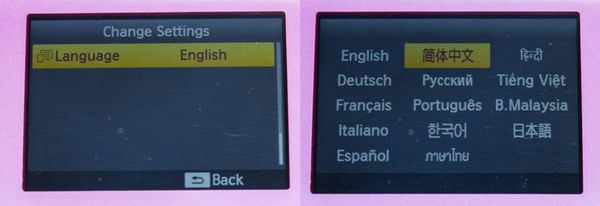
圖19.
開機先設定語言,可惜只有簡體中文沒有繁體中文,但將就看看解決閱讀上的困難。
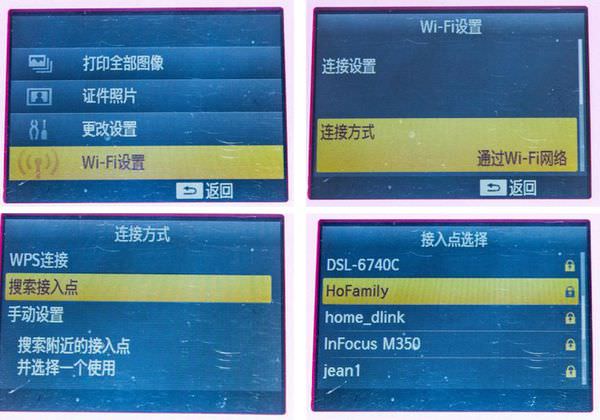
圖20.
如果家裡有無線網路,也可以順便設定,設定好就可以 “手機下載 APP 直接連線 CP910 “,將手機照片直接印出來 (稍後會介紹)。
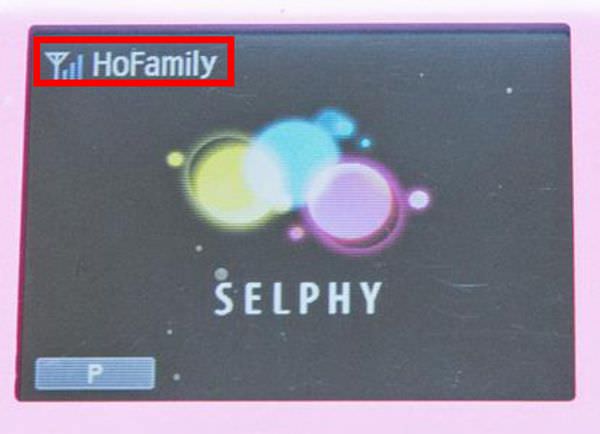
圖21.
設定好左上角就會出現連線訊號,就代表可以透過網路來印製相片。

圖22.
首先我們先測試列印記憶卡的照片,將記憶卡放進 CP910 裡面。

圖23.
CP910 會自動讀取記憶卡的照片,即然是我的 CP910 第一張照片別具意義,就拿 “最愛” 的照片來當首張紀念嘍,最後按下 “PRINT” 按鍵,就可以直接印出來了,有沒有這麼簡單?

圖24.
不一會 CP910 會將相紙捲進去,就開始將照片印出來,一開始會是全黃色的不用緊張,不一會就會將不同顏色印上去,不到 1 分鐘時間,照片就印出來了。

圖25. 照片來源:Canon 官方網站
CP910 為熱昇華式輸出,保存效果長,同時相片有保護膜,防潑水、防塵、防指紋,保存效果不錯。
圖26.
CP910 解晰度為 300Dpi,已接近所謂 “視網膜螢幕解晰度” ,精細肉間不易查覺出馬賽克,唯獨色階僅 256 階,自然無法與專業相片輸出機相比,但以一般家庭用途,已十足夠,個人認為趣味價值大過鑑賞用途。
【CP910 與手機 APP 設定】
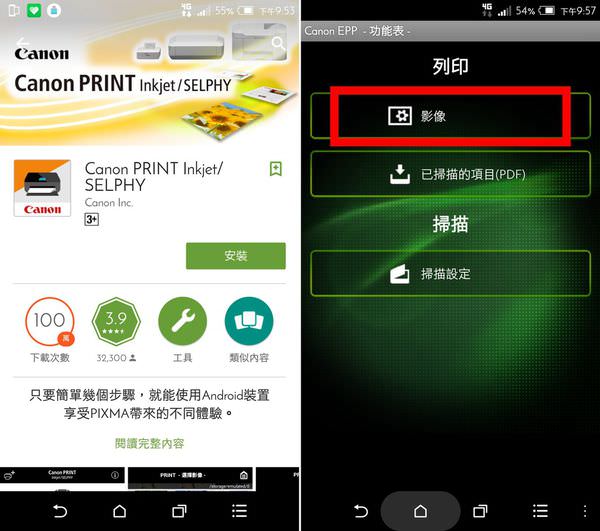
圖27.
手機印相片也很簡單,請直接下載 Cnon Inkjet / SELPHY 這套軟體,下載打開,先選擇 “影像” 找出你想印的照片出來。
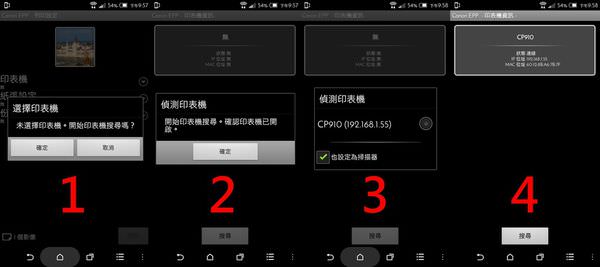
圖28.
由於第一次要先設定好印表機,如果你是照我的步驟,前面已將 CP910 連上家中的無線網路,那麼你在第 3 步,就會找到 CP910 ,點擊後就會到第 4 步,這樣子手機與 CP910 就已經連上線。
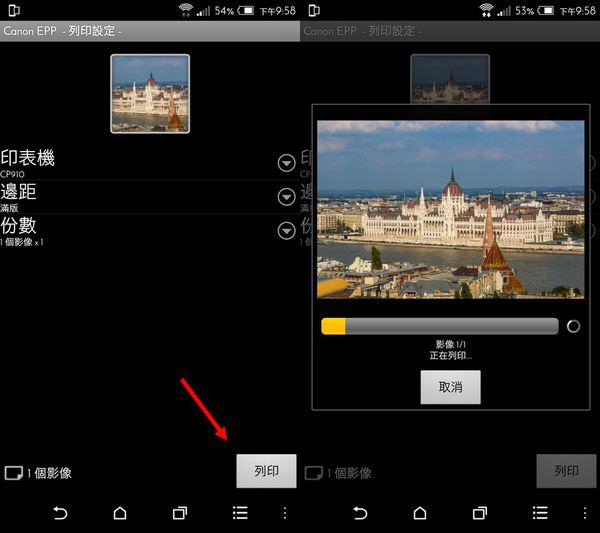
圖29.
接著就直接點選 “列印”,幾秒鐘的時間,手機照片就會傳到 CP910 列印。

圖30.
CP910 操作簡單,只要一次設定好 CP910 連上家中網路,手機 APP 設定一次,日後任何一張手機照片,都可以透過 CP910 快速的印出來了。

圖31.
久沒用,建議將紙匣退出來,一來省空間,二來相紙不會沾灰塵,這就能懂為何紙匣會有上蓋、內蓋的設計。




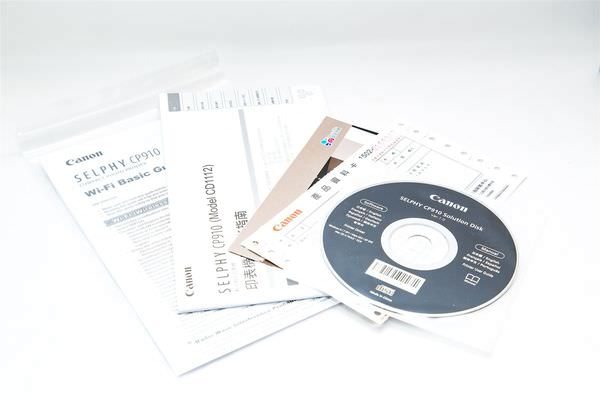


![[玩攝影22] Canon SELPHY CP910 相片印表機、開箱心得評比介紹 [玩攝影22] Canon SELPHY CP910 相片印表機、開箱心得評比介紹](https://hojenjen.com/wp-content/uploads/2016/07/1469597403-9f83989c0c025c0a751161dc4a54e5b8.jpg?v=1444118770)






![[玩攝影127] Black Rapid Sport 減壓相機攝影背帶 [玩攝影127] Black Rapid Sport 減壓相機攝影背帶](https://i2.wp.com/hojenjen.com/wp-content/uploads/2025/06/20250623212921_0_8f8a7d.jpg?quality=90&zoom=2&ssl=1&resize=350%2C233)
![[3C 開箱] Exascend Catalyst V60 UHS-II 高速記憶卡,正成代理終生保固 [3C 開箱] Exascend Catalyst V60 UHS-II 高速記憶卡,正成代理終生保固](https://i2.wp.com/hojenjen.com/wp-content/uploads/2024/09/20240910105933_0_e09c09.jpg?quality=90&zoom=2&ssl=1&resize=350%2C233)
![[玩攝影120] Ulanzi TT31 CLAW 開箱心得介紹 [玩攝影120] Ulanzi TT31 CLAW 開箱心得介紹](https://i0.wp.com/hojenjen.com/wp-content/uploads/2025/01/20250122114409_0_58afc9.jpg?quality=90&zoom=2&ssl=1&resize=350%2C233)
![[3C 開箱] Sharp AQUOS R9 拍照評測,LEICA 認證雙鏡頭 5000 萬像素,AI 消除陰影更聰明 [3C 開箱] Sharp AQUOS R9 拍照評測,LEICA 認證雙鏡頭 5000 萬像素,AI 消除陰影更聰明](https://i1.wp.com/hojenjen.com/wp-content/uploads/2024/08/20240819181405_0_c8d37b.jpg?quality=90&zoom=2&ssl=1&resize=350%2C233)
![[玩攝影116] Marsace XT-26S,羽量級旅行三腳架,收合40cm,僅 896g,最高 144cm [玩攝影116] Marsace XT-26S,羽量級旅行三腳架,收合40cm,僅 896g,最高 144cm](https://i1.wp.com/hojenjen.com/wp-content/uploads/2024/03/20240304172302_0.jpg?quality=90&zoom=2&ssl=1&resize=350%2C233)
![[玩攝影122] Kase 200mm F5.6 全片幅折返式鏡頭,甜甜圈散景超誘人 [玩攝影122] Kase 200mm F5.6 全片幅折返式鏡頭,甜甜圈散景超誘人](https://i0.wp.com/hojenjen.com/wp-content/uploads/2025/04/20250428182340_0_9d83df.jpg?quality=90&zoom=2&ssl=1&resize=350%2C233)
![[玩攝影114] CFexpress B to M.2 2230 SSD,M.2 SSD 轉接 CFExpress Type-B [玩攝影114] CFexpress B to M.2 2230 SSD,M.2 SSD 轉接 CFExpress Type-B](https://i2.wp.com/hojenjen.com/wp-content/uploads/2024/01/20240114220755_0.jpg?quality=90&zoom=2&ssl=1&resize=350%2C233)

![[玩攝影123] Shimoda Sidecountry 外野行系列雙肩攝影包 [玩攝影123] Shimoda Sidecountry 外野行系列雙肩攝影包](https://i1.wp.com/hojenjen.com/wp-content/uploads/2025/05/20250505093927_0_c99bd3.jpg?quality=90&zoom=2&ssl=1&resize=350%2C233)
![[玩攝影114] CFexpress B to M.2 2230 SSD,M.2 SSD 轉接 CFExpress Type-B](https://i0.wp.com/hojenjen.com/wp-content/uploads/2024/01/20240114220755_0.jpg?resize=1232%2C650)
![[玩攝影128] BlackRapid Double 雙機雙肩背帶](https://i2.wp.com/hojenjen.com/wp-content/uploads/2025/06/20250629141215_0_9bfdf5.jpg?resize=1232%2C650)
![[玩攝影127] Black Rapid Sport 減壓相機攝影背帶](https://i0.wp.com/hojenjen.com/wp-content/uploads/2025/06/20250623212921_0_8f8a7d.jpg?resize=1232%2C650)
![[玩攝影126] Korin INSTAPCK 防盜攝影背包](https://i1.wp.com/hojenjen.com/wp-content/uploads/2025/06/20250618224603_0_899dc2.jpg?resize=1232%2C650)
![[玩攝影125] DEITY POCKET WIRELESS MOBILE KIT 手機專用無線麥克風](https://i2.wp.com/hojenjen.com/wp-content/uploads/2025/05/20250528095032_0_1123c1.jpg?resize=1232%2C650)
![[玩攝影124] AOKA TK-PRO 294CL 4 節反折碳纖維三腳架,181cm,承載 16KG](https://i0.wp.com/hojenjen.com/wp-content/uploads/2025/05/20250512042039_0_caacc8.jpg?resize=1232%2C650)

